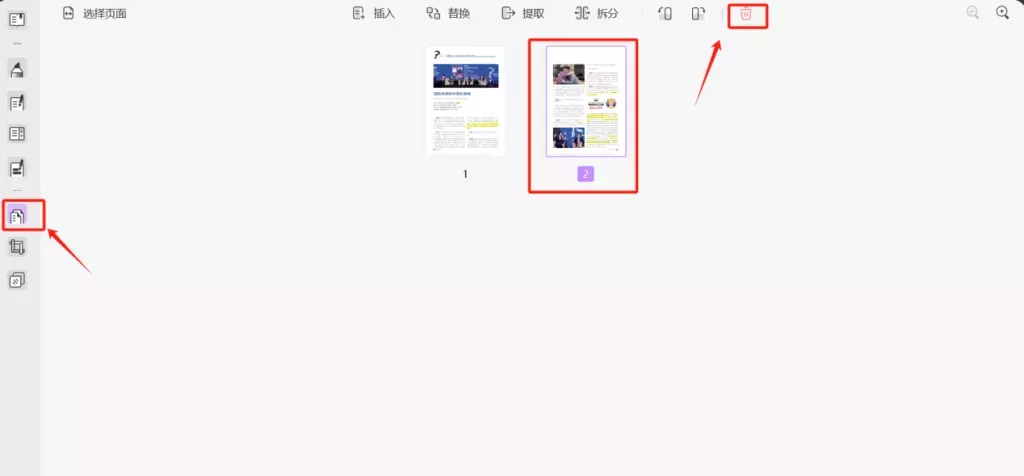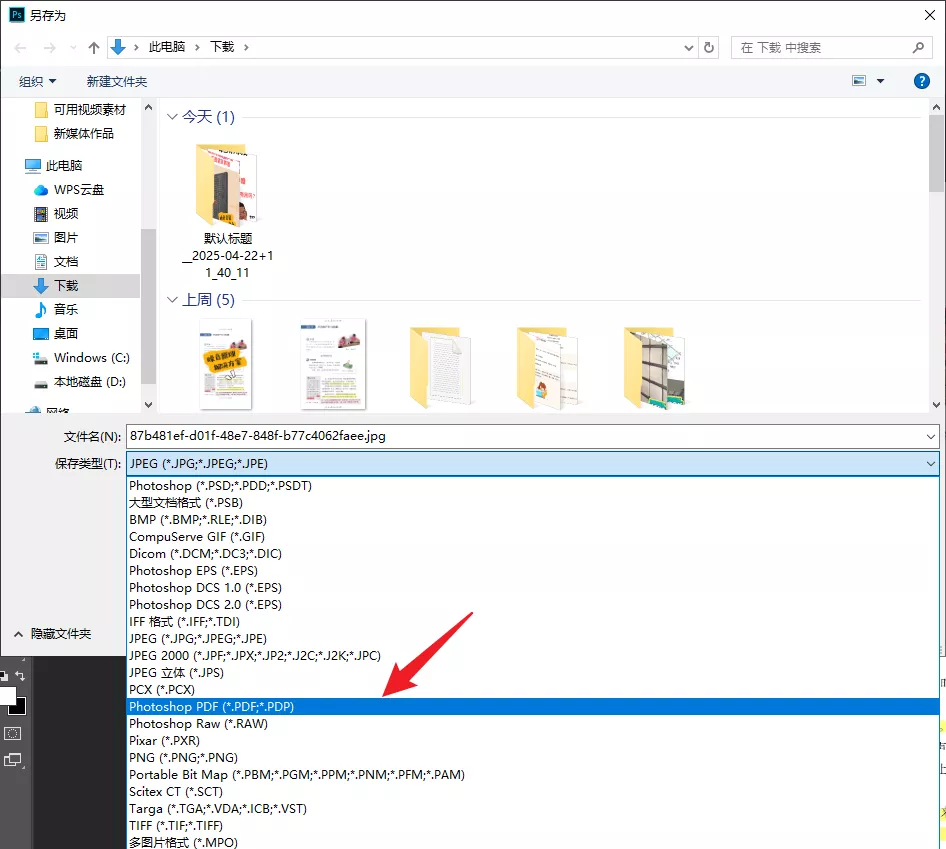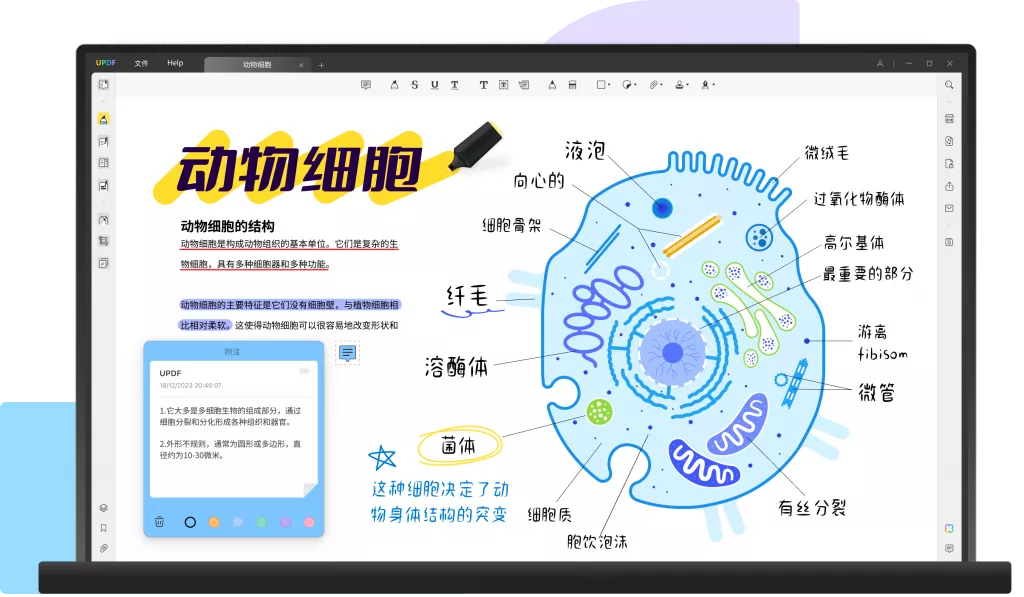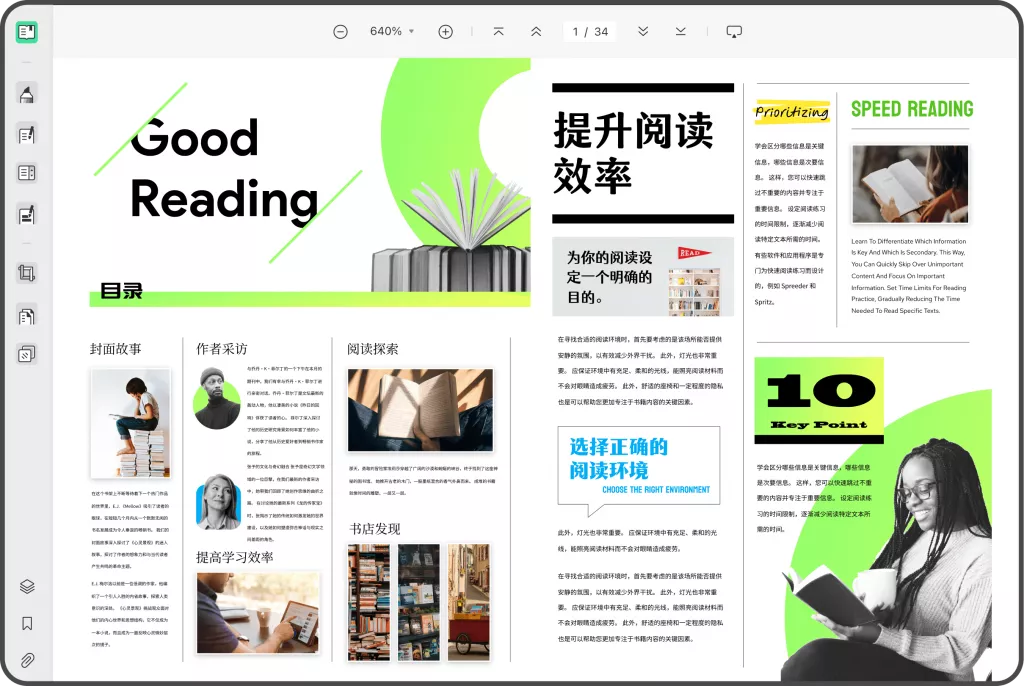在数字化的今天,PDF文件已成为信息传递的重要载体。无论是电子书、研究论文,还是企业报告,PDF格式因其高效、兼容性强而被广泛使用。然而,当我们需要从这些PDF文件中提取图片时,却常常感到无从下手。本文将深入探讨如何快速提取PDF文件中的所有图片,推荐多款有效工具,并分享实用技巧,助您轻松完成任务。
一、为何需要提取PDF文件中的图片
提取PDF文件中的图片有多种原因,比如:
1. 内容二次利用:某些图片在PDF中的使用是临时的,您可能希望将这些图片提取出来用在演示文稿或其他文档中。
2. 高质量备份:PDF中的图片可能因为压缩或格式转换而质量下降,提取后可以保存更高质量的图片。
3. 设计与修改:在设计过程中,修改和创新往往需要调用其他文档或素材库中的元素,提取图片就是实现这一目标的一种方法。
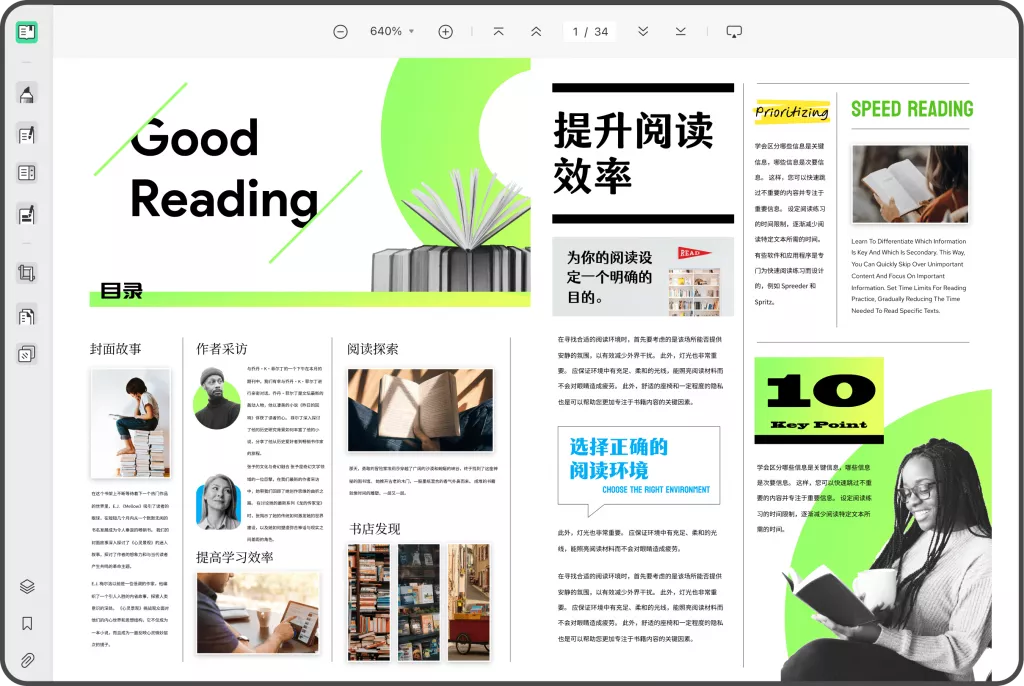
二、PDF图片提取工具推荐
众多工具可以帮助我们轻松提取PDF文件中的图片,以下是几款值得推荐的工具:
1. Adobe Acrobat Pro
Adobe Acrobat Pro作为PDF处理的行业标准,具备强大的编辑和提取功能。使用该软件提取PDF中的图片方法简单:
– 打开PDF文件:启动Adobe Acrobat Pro,导入需要提取图片的PDF文件。
– 使用“导出”功能:点击顶部菜单中的“文件”,选择“导出到”选项,然后选择“图像”。
– 保存图片:选择所需的图片格式(如JPEG、PNG等),系统会将PDF中的所有图片导出到指定文件夹中。
2. Smallpdf
Smallpdf是一款在线工具,操作简便且无需下载软件:
– 访问官网:在浏览器中输入Smallpdf的官方网站。
– 选择“PDF转图片”工具:上传需要提取图片的PDF文件,选择转换模式(全部图片或页面图片)。
– 下载图片:转换完成后,您可以将图片以ZIP格式下载,里面包含了所有提取的图片。

3. PDFill PDF Tools
PDFill提供了一款免费的PDF工具包,其中包含提取图片的功能:
– 安装软件并启动:下载安装后打开PDFill PDF Tools。
– 选择“提取图片”功能:导入PDF文件,然后点击提取按钮。
– 输出选择:您可以选择要保存的格式和路径,最后确认即可。
4. UPDF
UPDF是一款非常受欢迎的PDF编辑器,允许用户快速、安全地将PDF文件转换为图片格式。它的操作简便,界面友好,适合任何级别的用户。
– 打开文档:启动UPDF并打开目标PDF文件。
– 进入编辑模式:在工具栏中找到“编辑”功能,进入编辑模式。
– 提取图片:鼠标右键点击图片,在菜单栏中选择提取图片。
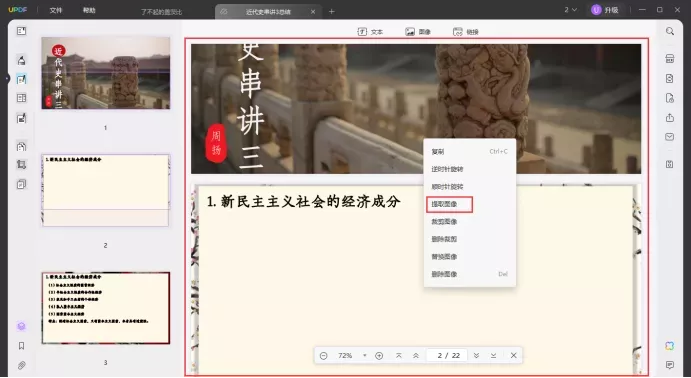
5. GIMP
如果您希望在提取图片的同时进行一些编辑,GIMP是一款强大的开源图像处理工具:
– 导入PDF文件:在GIMP中,选择“文件”->“打开”,选择PDF文件进行导入。
– 提取图片:导入后,您可以选择不同的页面,并以图层形式提取出各个图片。
– 保存和编辑:按需编辑后,导出为需要的格式。
三、PDF图片提取的实用技巧
1. 选择高质量文件
提取图片的质量很大程度上取决于原始PDF文件的质量。如果PDF文件中图片分辨率较低,提取得到的图片效果也会受限。因此,选择高清的PDF文件进行提取,是确保最终图片质量的重要一步。
2. 确认图片格式
提取后,图片格式可能会影响后续使用。常见的图片格式包括JPEG、PNG、GIF等,您应根据需求选择合适的格式。例如,如果需要透明背景的图片,PNG格式是最佳选择;而如果需要压缩图片,JPEG则更合适。
3. 处理多个文件时使用批处理
在处理多个PDF文件时,选择支持批处理的工具尤为重要。很多软件(如Adobe Acrobat Pro、PDFill)都提供了批量提取的功能,可以大大节省时间,提高工作效率。
4. 提取后进行优化
提取完图片后,您可以使用编辑软件进一步处理这些图片,例如调整亮度、对比度,或者裁剪多余部分,从而得到符合您需求的高质量图片。
四、总结
提取PDF文件中的图片并不复杂,选对工具和方法,便能高效完成任务。从Adobe Acrobat Pro到在线工具如Smallpdf,再到UPDF和开源工具GIMP,各具特色的工具为不同需求提供了多样选择。无论是为了内容的二次利用、备份高质量素材,还是方便的设计需求,掌握快速提取PDF图片的技巧都将使您的工作更加灵活高效。
 UPDF
UPDF AI 网页版
AI 网页版 Windows 版
Windows 版 Mac 版
Mac 版 iOS 版
iOS 版 安卓版
安卓版

 AI 单文件总结
AI 单文件总结 AI 多文件总结
AI 多文件总结 生成思维导图
生成思维导图 深度研究
深度研究 论文搜索
论文搜索 AI 翻译
AI 翻译  AI 解释
AI 解释 AI 问答
AI 问答 编辑 PDF
编辑 PDF 注释 PDF
注释 PDF 阅读 PDF
阅读 PDF PDF 表单编辑
PDF 表单编辑 PDF 去水印
PDF 去水印 PDF 添加水印
PDF 添加水印 OCR 图文识别
OCR 图文识别 合并 PDF
合并 PDF 拆分 PDF
拆分 PDF 压缩 PDF
压缩 PDF 分割 PDF
分割 PDF 插入 PDF
插入 PDF 提取 PDF
提取 PDF 替换 PDF
替换 PDF PDF 加密
PDF 加密 PDF 密文
PDF 密文 PDF 签名
PDF 签名 PDF 文档对比
PDF 文档对比 PDF 打印
PDF 打印 批量处理
批量处理 发票助手
发票助手 PDF 共享
PDF 共享 云端同步
云端同步 PDF 转 Word
PDF 转 Word PDF 转 PPT
PDF 转 PPT PDF 转 Excel
PDF 转 Excel PDF 转 图片
PDF 转 图片 PDF 转 TXT
PDF 转 TXT PDF 转 XML
PDF 转 XML PDF 转 CSV
PDF 转 CSV PDF 转 RTF
PDF 转 RTF PDF 转 HTML
PDF 转 HTML PDF 转 PDF/A
PDF 转 PDF/A PDF 转 OFD
PDF 转 OFD CAJ 转 PDF
CAJ 转 PDF Word 转 PDF
Word 转 PDF PPT 转 PDF
PPT 转 PDF Excel 转 PDF
Excel 转 PDF 图片 转 PDF
图片 转 PDF Visio 转 PDF
Visio 转 PDF OFD 转 PDF
OFD 转 PDF 创建 PDF
创建 PDF PDF 转 Word
PDF 转 Word PDF 转 Excel
PDF 转 Excel PDF 转 PPT
PDF 转 PPT 企业解决方案
企业解决方案 企业版定价
企业版定价 企业版 AI
企业版 AI 企业指南
企业指南 渠道合作
渠道合作 信创版
信创版 金融
金融 制造
制造 医疗
医疗 教育
教育 保险
保险 法律
法律 政务
政务



 常见问题
常见问题 新闻中心
新闻中心 文章资讯
文章资讯 产品动态
产品动态 更新日志
更新日志